
LINEでメッセージを受信すると「ポップアップ」をはじめとする通知がスマホに表示されます。
「通知」はメッセージを受信したことを知らせてくれる便利な機能です。しかし、中にはスマホで映画を観ていたり、ゲームをしていて、「大事な場面だったのに通知が表示されてしまった」経験がある人もいるのではないでしょうか?
そこで今回は、そんなお楽しみを邪魔されないよう、LINEの通知機能をオン/オフと切り替える方法をご紹介します。
LINEの「ポップアップ通知」とは?
「ポップアップ通知」という言葉は、実はLINEアプリの中で見つけることはできません。iPhoneの場合、通知の種類は「バナー」「通知センター」「ロック画面」の3種類。Androidの場合、LINEバージョン8.17.0以降、LINE通知ポップアップ機能は廃止となっているためです。
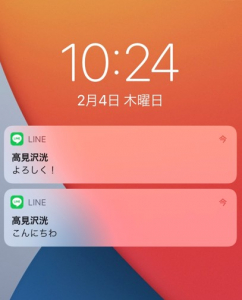
そこでこの記事ではiPhoneの場合、ロック画面に表示される通知のことを「ポップアップ」として、そのオン/オフ方法を紹介していきます。また、合わせてAndroidスマホにおける通知のオン/オフ方法もご紹介します。
LINEの通知設定を変更する方法
それでは早速、LINEの通知設定を変更していきます。
※利用した端末
iPhone SE 第2世代(iOS 14.3)
Galaxy S20(Android 11)
【iPhone】ポップアップやバナーなどLINEの通知をオン/オフにする方法
iPhoneでポップアップやバナー通知をオフにする方法は以下のとおりです。
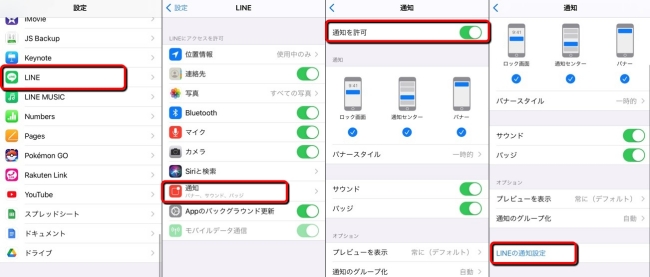
1:「設定」アプリを開きます。
2:「LINE」を選択します。
3:「通知」をタップします。
4:通知の設定画面が開きます。
・LINE全体の通知をオフにしたい場合は、「通知を許可」を無効にします。
・ポップアップ通知をオフにしたい場合は、「ロック画面」のチェックを外します。
・「通知センター」または「バナー」通知をオフにしたい場合も、それぞれのチェックマークを外します。
・新着メッセージを受信した時の受信音を鳴らしたくない場合は、「サウンド」を無効にしてください。
・メッセージを受信した際、ホーム画面にあるLINEのアプリアイコンに表示される赤丸(下の写真参考)をオフにしたい時は「バッジ」を無効にします。
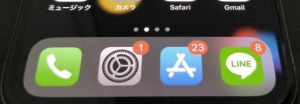
そのほか詳細なLINEの通知設定を変更したい場合は、「オプション」または「LINEの通知設定」をタップし、操作を進めてください。
ロック画面に表示されるポップアップ通知を長押しすれば返信できる
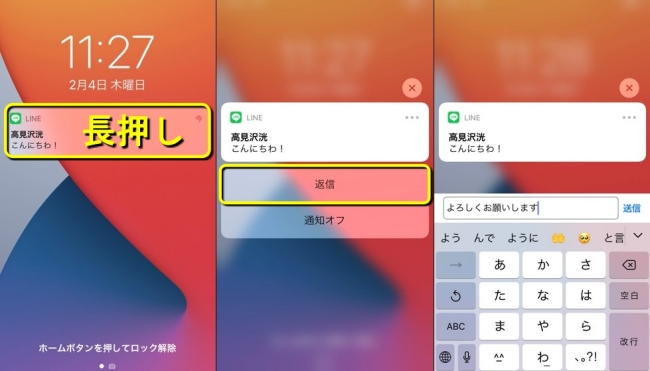
iPhoneの場合、ポップアップ通知はロック画面に表示されます。新着メッセージを長押しすると、「返信」と表示されます。こちらをタップし、返信メッセージを打ち込んで「送信」をタップしましょう。
【Android】LINEの通知をオン/オフにする方法
上でも紹介したとおり、Android版のLINEアプリにポップアップ通知は廃止されています。しかし、通知機能はもちろん健在。映画やゲームを楽しむ前は、通知に邪魔をされないよう、以下の操作でLINEの通知設定を切り替えておいても良いかもしれません。
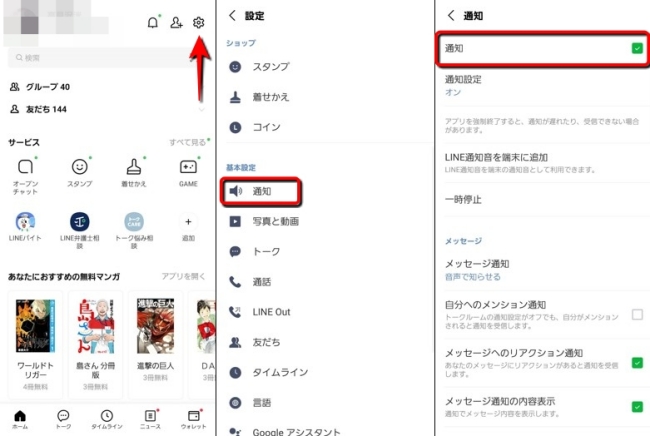
1:「LINE」アプリを起動し、「ホーム」を開きます。
2:画面の右上にある歯車のマークをタップします。
3:「通知」をタップします。
4:LINE全体の通知をオフにしたい場合は「通知」のチェックマークを外してください。
Android版LINEの場合「メッセージ」「オープンチャット」「タイムライン」「グループの招待」「LINE Pay」「その他」「連動」とそれぞれの項目で通知の設定を変更できます。
iPhoneでもAndroidでもできる! LINEの通知を「一時停止」
「普段LINEの通知はオンにしてるけど、これから寝るから一時的にLINEの通知をオフにしたい。だけどいちいち設定画面を開くのは面倒……」と思っている人は、ホーム画面にあるLINEアプリのアイコンを長押ししてみましょう。
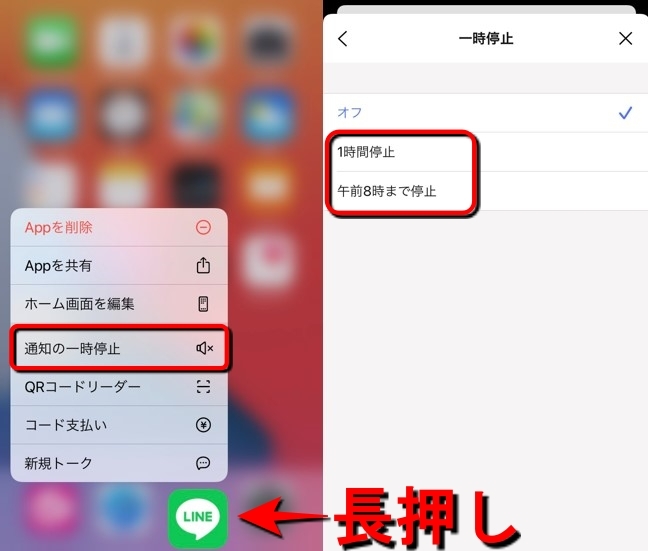
「通知の一時停止」と表示されるので、こちらをタップ。「1時間停止」もしくは「午前8時まで停止」を選択しましょう。
1時間後または午前8時になると、自動で通知が有効になります。通知設定の切り替えが面倒。という人は、ぜひ試してみてくださいね。
何も設定していないのにLINEの通知が表示されない? 対処法は?

今まではLINEでメッセージを受信すると通知されていたのに、急に通知されなくなった! という人は、以下の操作をしてみてください。
・LINEアプリをアップデート
・スマホを再起動
・OSを更新
・LINEの設定画面を開いて通知設定を確認
例:「新着メッセージ」の通知が許可されているかどうか等
・スマホ全体の通知が「ミュート」などになっていか確認
LINEで着信画面が表示されない! 対処法は?
着信画面が表示されない時も、通知が表示されない時と同様です。アプリまたはOSのアップデート、スマホの再起動、LINEの設定画面の確認などをしてみましょう。
また、通常の電話とは異なり、インターネットにスマホが接続されていないとLINEの通話はできません。「モバイルデータ通信」もしくは「Wi-Fi」にスマホが接続されているか、接続されているインターネットは安定しているか、などをチェックしてみましょう。
※データは2021年1月下旬時点での編集部調べ。
※情報は万全を期していますが、その内容の完全・正確性を保証するものではありません。
※製品のご利用、操作はあくまで自己責任にてお願いします。
文/髙見沢 洸















 DIME MAGAZINE
DIME MAGAZINE













